ในครอบครัวสมัยใหม่ ไม่ใช่เรื่องแปลกที่จะมีคอมพิวเตอร์มากกว่าหนึ่งเครื่อง หลังจากที่พ่อแม่ซื้อของเล่นที่มีประโยชน์และราคาถูกให้ลูกแล้ว พวกเขาเองก็มักจะติดเกมและการสื่อสารบนโซเชียลเน็ตเวิร์ก ดังนั้นหลังจากใช้คอมพิวเตอร์เครื่องแรกที่บ้าน เครื่องที่สองและสามก็ปรากฏขึ้น
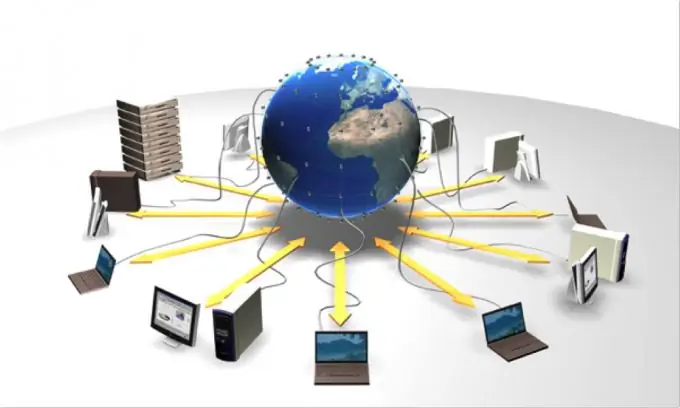
จำเป็น
- - คอมพิวเตอร์
- - สายเคเบิล
- - สิทธิ์ของผู้ดูแลระบบ
คำแนะนำ
ขั้นตอนที่ 1
หากต้องการใช้ช่องอินเทอร์เน็ตพร้อมกันบนคอมพิวเตอร์สามเครื่อง คุณต้องเชื่อมต่อเครื่องกับเครือข่ายท้องถิ่น ในการทำเช่นนี้ คุณจะต้องมีสายแพตช์สามสายและสวิตช์หนึ่งตัว ตรวจสอบว่าคอมพิวเตอร์ทุกเครื่องมีการ์ดเครือข่ายหรือขั้วต่อ RJ-45 บนเมนบอร์ดหรือไม่ ถ้าไม่เช่นนั้น คุณต้องซื้อและติดตั้งการ์ดเครือข่ายในคอมพิวเตอร์แต่ละเครื่องด้วย มีราคาไม่แพงและติดตั้งง่าย คุณสามารถปรึกษาร้านค้าเพื่อซื้อบอร์ดเครือข่าย
ขั้นตอนที่ 2
ติดตั้งสวิตช์ในตำแหน่งที่สะดวกที่สุด สายไฟจากคอมพิวเตอร์ทั้งสามเครื่องจะไปที่เครื่อง ดังนั้นให้หาตำแหน่งที่เหมาะสมที่สุดพร้อมเต้ารับที่ปิดเพื่อจ่ายไฟให้กับอุปกรณ์ เปิดสวิตช์ จากนั้นต่อสายแพตช์กับสวิตช์ ต่อปลายอีกด้านเข้ากับคอมพิวเตอร์ การวางสายเคเบิลเครือข่ายไว้บนกระดานข้างก้นจะสะดวกกว่า แต่ในการตรวจสอบ คุณสามารถเดินสายเคเบิลข้ามพื้นห้องได้
ขั้นตอนที่ 3
ตรวจสอบว่าคุณสามารถเห็นคอมพิวเตอร์ในเครือข่ายอื่นได้หรือไม่โดยเริ่ม Network Neighborhood หากคุณจะไม่เชื่อมต่อโมเด็มกับสวิตช์ ซึ่งจะเข้าควบคุมการจัดสรรที่อยู่ ให้ตั้งค่าเกตเวย์เริ่มต้นในการตั้งค่าเครือข่าย และกำหนดที่อยู่ IP ให้กับคอมพิวเตอร์แต่ละเครื่อง คุณควรคำนึงถึงความจริงที่ว่าคอมพิวเตอร์ทุกเครื่องต้องอยู่ในเวิร์กกรุ๊ปเดียวกัน คุณสามารถดูและเปลี่ยนการตั้งค่าผ่าน My Computer ในการดำเนินการนี้ ให้คลิกขวาและเลือกแท็บ "คุณสมบัติ"
ขั้นตอนที่ 4
เป็นเรื่องปกติที่จะตั้งค่าที่อยู่เกตเวย์เป็น 192.168.1.1 และที่อยู่ของคอมพิวเตอร์ในเครือข่ายโดยเพิ่มหลักสุดท้ายทีละหนึ่ง คุณสามารถตั้งค่าที่อยู่ IP ในคุณสมบัติของการเชื่อมต่อเครือข่าย โดยเฉพาะในพารามิเตอร์ "Internet Protocol version 4 (TCP / IP)" สิ่งสำคัญคือตัวเลขสุดท้ายต่างกัน เนื่องจากระบบจะไม่สามารถเชื่อมต่อ IP สองตัวที่เหมือนกันได้

